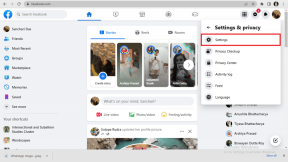Come proteggere Google Drive con Face ID o Touch ID su iPhone e iPad
Varie / / November 29, 2021
Archiviamo spesso file e cartelle importanti in Google Drive. Ma se sei incline a lasciando il tuo iPhone o iPad in giro sbloccato, chiunque può semplicemente aprire l'app e accedere ai suoi contenuti. Ecco perché è fondamentale proteggere i file importanti di Google Drive con l'autenticazione Face ID o Touch ID sul tuo iPhone e iPad.

Quindi Google Drive non dovrebbe includere un altro livello di sicurezza per proteggerli? Bene, ti aspetta una sorpresa: l'app viene fornita con la funzionalità integrata con una funzione chiamata Privacy Screen.
Scopriamo come funziona Privacy Screen in Google Drive, come abilitarlo sul tuo iPhone o iPad e alcune cose a cui prestare attenzione dopo aver attivato la funzione.
Come funziona la schermata della privacy in Google Drive
Privacy Screen aiuta a prevenire l'accesso non autorizzato a Google Drive, soprattutto quando lasci il tuo iPhone o iPad sbloccato. Attivalo e l'utente dovrà passare attraverso l'autenticazione Face ID o Touch ID ogni volta che l'app viene aperta.


Nota: Se lo desideri, puoi scegliere di ritardare le richieste di autenticazione della schermata Privacy — istruzioni più avanti.
Inoltre, il commutatore di app su iPhone e iPad nasconderà anche l'istantanea standard di Google Guida, impedendo ad altri di intravedere i file o le cartelle all'interno del cloud storage servizio.
Cosa succede se Face ID o Touch ID non si registrano? Dopo due tentativi, Google Drive ti chiederà automaticamente di utilizzare invece il passcode della schermata di blocco. Quindi non preoccuparti di rimanere bloccato fuori dall'app a causa dell'usura del viso o di un dito sudato.
Anche su Guiding Tech
Come abilitare la schermata della privacy in Google Drive
La schermata della privacy è disponibile solo nell'app Google Drive versione 4.2020.18 e successive. Se stai utilizzando una versione precedente dell'app sul tuo iPhone o iPad, aggiornalo tramite l'App Store prima di seguire i passaggi seguenti.
Passo 1: Apri l'app Google Drive e tocca l'icona del menu dell'hamburger nell'angolo in alto a sinistra dell'app.

Passo 2: Tocca Impostazioni.

Passaggio 3: Tocca Schermata privacy.

Passaggio 4: Attiva l'interruttore accanto a Schermata privacy.

Passaggio 5: Eseguire una scansione Face ID o Touch ID.

E questo è tutto. La schermata Privacy è ora attiva. Il tuo iPhone o iPad ti chiederà l'autenticazione Face ID o Touch ID ogni volta che desideri accedere a Google Drive.
Se desideri disabilitare quel livello aggiuntivo di autenticazione in un secondo momento, segui i passaggi precedenti e disattiva l'interruttore accanto all'opzione Schermata privacy, come mostrato nello screenshot per il passaggio 4.
Come ritardare la schermata della privacy in Google Drive
Per impostazione predefinita, Privacy Screen è progettato per richiedere l'autenticazione Face ID o Touch ID ogni volta che apri Google Drive. Ciò accade anche quando si torna a Google Drive da un'altra app.
Su iPhone e iPad con Face ID, l'autenticazione è abbastanza indolore. Ma usare ripetutamente Touch ID può diventare noioso, soprattutto quando si esegue il multitasking su iPad.
A meno che tu non voglia essere più cauto, puoi ritardare le richieste di Face ID/Touch ID. Torna nella stessa posizione che hai visitato per abilitare la schermata della privacy (controlla il passaggio n. 4 sopra) e tocca l'opzione Ritardo.

Nella schermata che segue, puoi scegliere il tempo di ritardo tra 10 secondi, 1 minuto o 10 minuti.

Dopo averlo fatto, Google Drive richiede solo l'autenticazione Face ID o Touch ID quando si apre o si torna all'app in base alla durata selezionata.
Anche su Guiding Tech
Cose da considerare durante l'utilizzo della schermata della privacy
Con la schermata della privacy abilitata in Google Drive per il tuo iPhone o iPad, ci sono alcune preoccupazioni (funzionali e relative alla privacy) di cui tenere conto.
Google Drive diventa inutilizzabile con l'app File
Google Drive funziona come una posizione di archiviazione cloud integrata per File app. Ma quando attivi la schermata della privacy, l'app File non mostrerà più il contenuto di quella cartella di Google Drive.

Verrà invece visualizzata una schermata Autenticazione richiesta. Ma non puoi "autenticare" l'app File per connetterti a Google Drive con la schermata Privacy abilitata. L'unico modo per utilizzare Google Drive nell'app File è disabilitare la schermata della privacy.
I suggerimenti di ricerca includeranno la cronologia di Google Drive
La tua cronologia di Google Drive verrà comunque visualizzata nelle ricerche che esegui sul tuo iPhone o iPad.
Se di recente hai avuto accesso a qualsiasi file in Google Drive, digitando qualsiasi parola chiave corrispondente verrà riportato il riferimento a quei file nella schermata dei risultati. Puoi bloccare i risultati di ricerca relativi a Google Drive tramite Impostazioni iPhone/iPad > Drive > Siri e ricerca.
Le notifiche di Google Drive rimangono inalterate
L'attivazione della schermata della privacy non impedirà la visualizzazione delle notifiche di Google Drive.

Se vuoi interrompere le notifiche relative a file condivisi, commenti o richieste di altri utenti, puoi disattivarli tramite la sezione Notifiche del riquadro Impostazioni di Google Drive.
Puoi ancora accedere ai file con le app collegate a Google Drive
Le app di produttività di Google (Documenti, Fogli o Presentazioni) ti consentirà comunque di accedere ai documenti supportati archiviati in Google Drive senza alcuna restrizione. Se questo rappresenta un problema, potresti volerlo rimuovi quelle app dal tuo iPhone o iPad.
Anche su Guiding Tech
Privato e Sicuro
Privacy Screen è un'eccellente implementazione in Google Drive e ti aiuta ad aumentare la sicurezza dei tuoi documenti. Se non fai molto affidamento sull'utilizzo del servizio di archiviazione cloud di Google tramite l'app File, vale la pena utilizzare questa funzione per proteggere i tuoi file.
Ora, che ne dici di qualcosa insieme a cose del calibro di Cassaforte personale di OneDrive? Ciò renderebbe ancora più conveniente la protezione dei file sensibili in Google Drive. Non vediamo l'ora di farlo nei futuri aggiornamenti per Google Drive.
Prossimo: Stai per esaurire lo spazio di archiviazione in Google Drive? Scopri cosa puoi fare per liberare spazio di archiviazione.